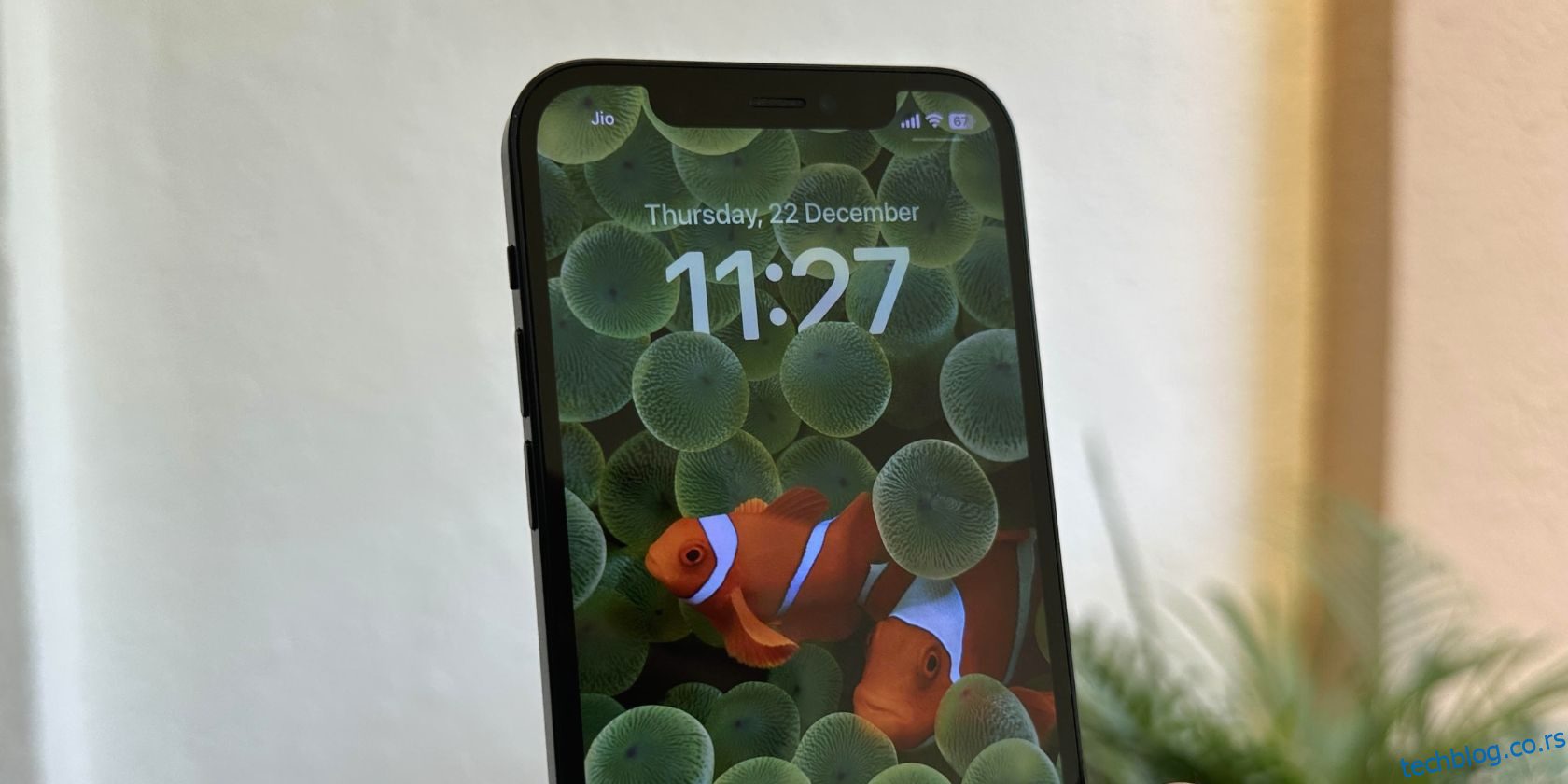Аппле вам омогућава да промените начин на који се сат приказује на закључаном екрану вашег иПхоне-а. Овде можете научити све о томе.
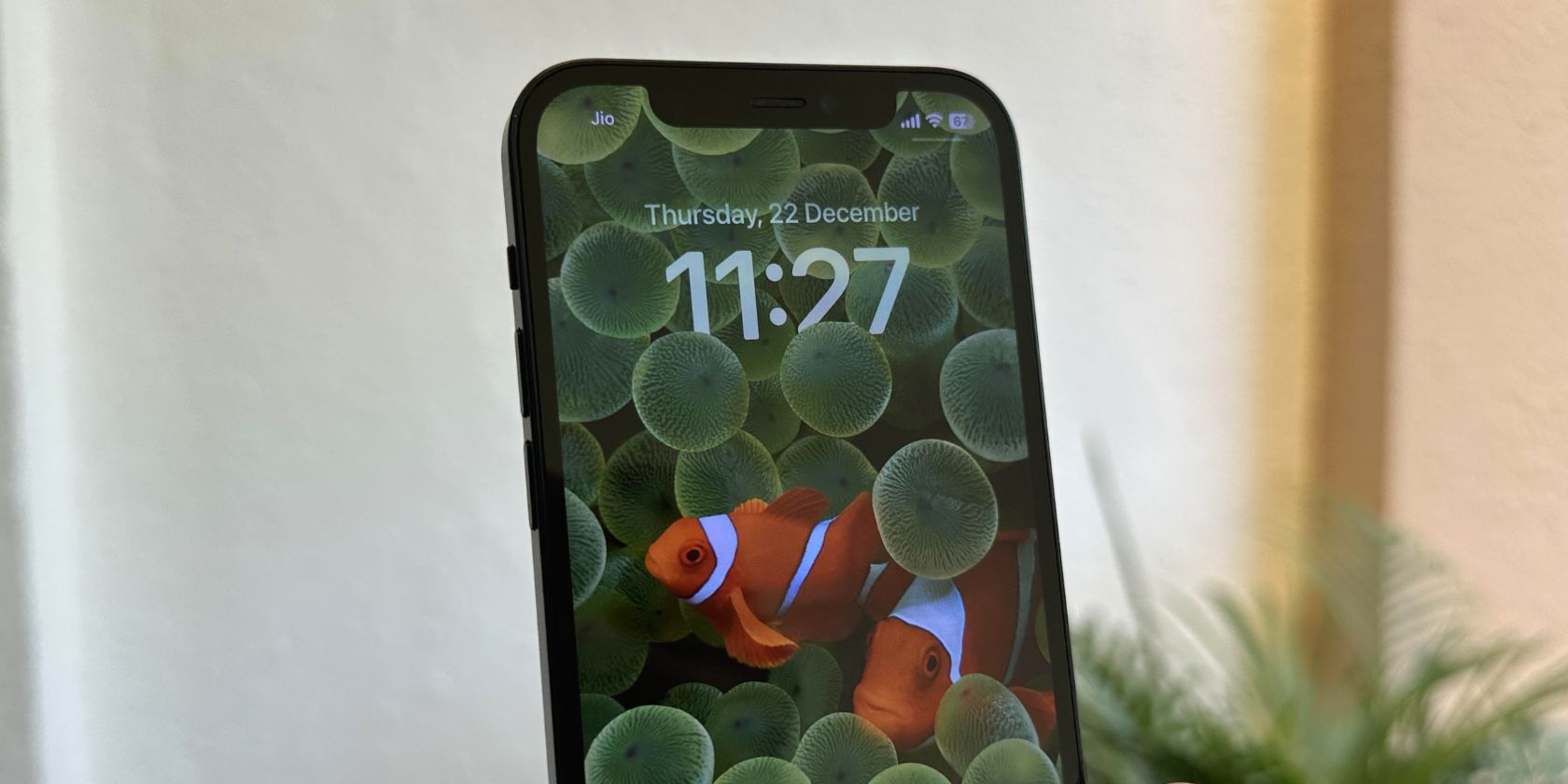
Аппле је донео много опција прилагођавања на иПхоне уређаје са својим ажурирањем софтвера за иОС 16. Закључани екран, који је током година доживео маргиналне промене, сада може бити функционалнији и персонализованији.
Овде истражујемо како можете да прилагодите сат на закључаном екрану да би ваш иПхоне изгледао јединствено или повећали употребљивост преласком на 24-часовни формат.
Преглед садржаја
Како променити стил и фонт сата на вашем иПхоне-у
Прва промена коју можете да направите да бисте прилагодили закључани екран вашег иПхоне-а укључује фонт и бројеве за сат. Можете их променити тако што ћете пратити следеће кораке:
Листа у наставку објашњава три опције прилагођавања које ћете видети.
- Можете бирати између шест фонтова у искачућем прозору, са опцијама боја и клизачем тежине за сат испод. Подразумевана боја је постављена на основу нијанси ваше позадине, али можете да превучете прстом и изаберете и једнобојну боју.
- Додиром на икону глобуса приказаће се различити доступни бројеви. Можете бирати између арапског, арапског индијског, деванагарског, кмерског и бурманског.
- На крају, у зависности од типа позадине коју сте поставили, можете омогућити или онемогућити ефекат дубине. За позадине изабране из Колекција, додирните дугме Ефекат дубине у доњем левом углу. За позадине из ваше фототеке, додирните икону елипсе у доњем десном углу и изаберите Дептх Еффецт.
Ефекат дубине ће аутоматски бити омогућен ако ваш иПхоне може да креира засебне слојеве унутар слике позадине. Ако ефекат дубине не ради, мораћете да користите другу позадину или да промените положај субјекта на одговарајући начин.
Користите 24-часовни сат на закључаном екрану вашег иПхоне-а
Иако горњи кораци помажу у прилагођавању изгледа вашег сата, можете га учинити другачијим или пожељнијим тако што ћете прећи на 24-часовни формат времена. Да бисте то урадили, следите ове кораке:
Прилагодите сат свог иПхоне-а по свом укусу
Персонализација на паметним телефонима се често усредсређује на промене направљене на почетном екрану. Али са закључаним екраном који постаје још једна фокусна тачка на иПхоне-у, постоји више места за прилагођавање него раније. Додавање виџета сличних Аппле Ватцх-у и могућност подешавања више закључаних екрана су добродошли додаци.
Све у свему, драго нам је што видимо ове промене и надамо се да ће Аппле наставити да доноси креативније и забавније начине за персонализацију наших иПхоне уређаја, било да то укључује почетни екран или закључани екран.